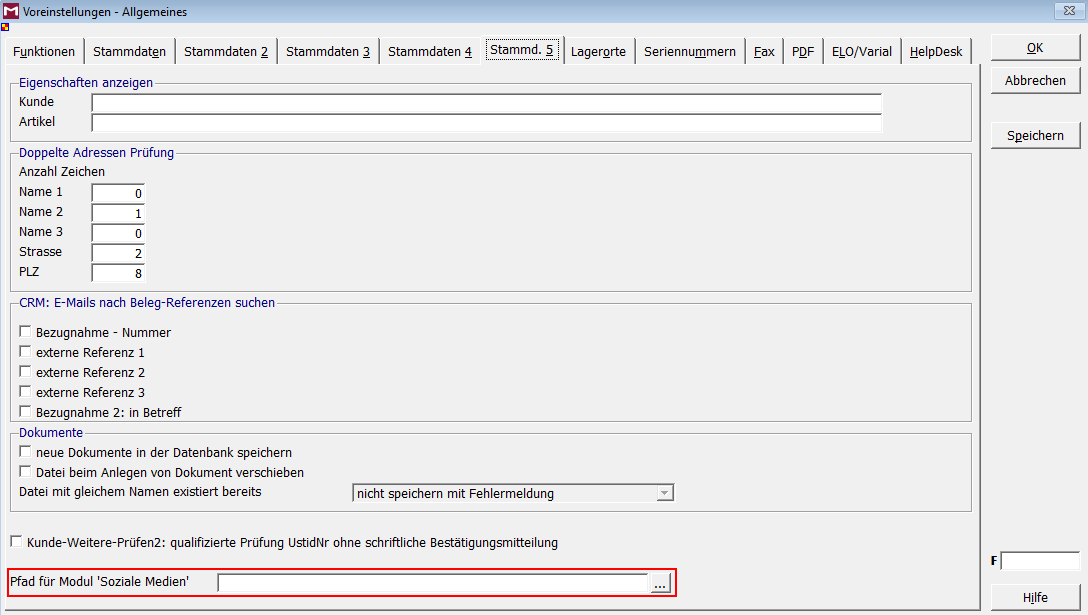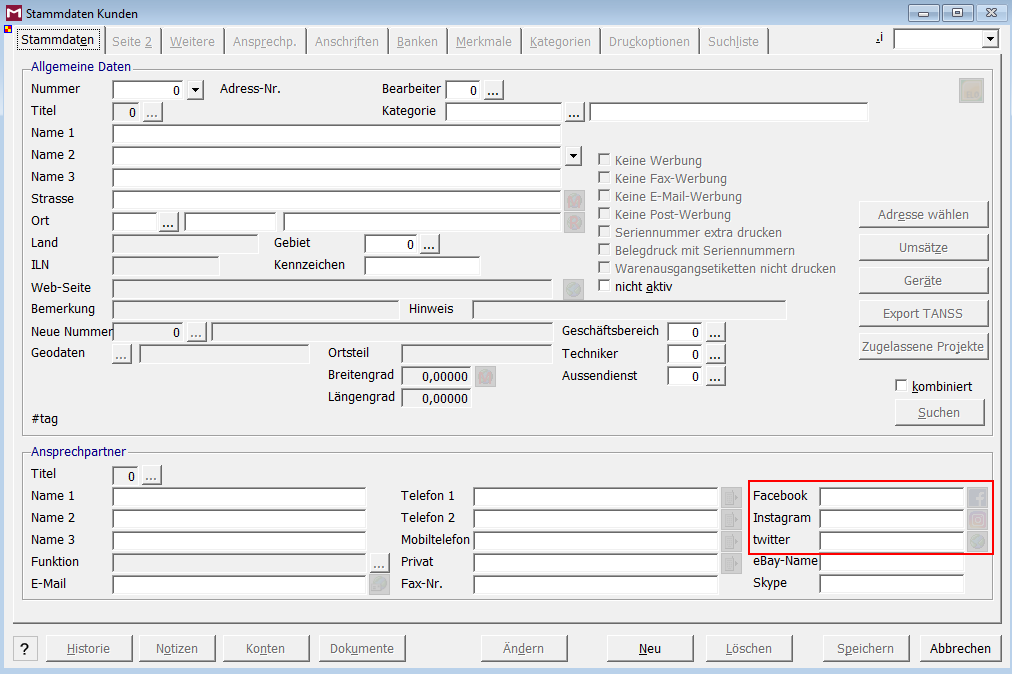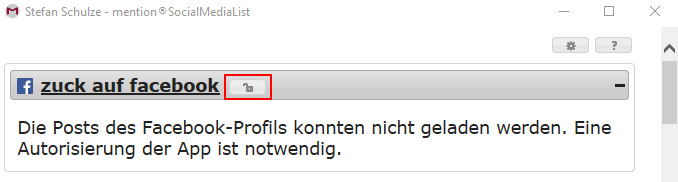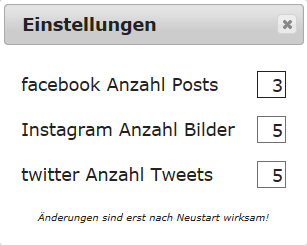Mention®SocialMediaList: Unterschied zwischen den Versionen
Aus mention Software GmbH WIKI
| Zeile 8: | Zeile 8: | ||
[[Datei:Social programmdateien.png]] | [[Datei:Social programmdateien.png]] | ||
| − | ''Abb.: mention® SocialMediaList Programmdatein'' | + | ''Abb.: mention® SocialMediaList Programmdatein.'' |
==Einrichtung== | ==Einrichtung== | ||
| Zeile 18: | Zeile 18: | ||
[[Datei:Social voreinstellungen allgemeines stammdaten fünf.png]] | [[Datei:Social voreinstellungen allgemeines stammdaten fünf.png]] | ||
| − | ''Abb.: Maske „Stammdaten 5" aus Voreinstellungen - Mandanten - Voreinstellung Allgemeines'' | + | ''Abb.: Maske „Stammdaten 5" aus Voreinstellungen - Mandanten - Voreinstellung Allgemeines.'' |
| Zeile 33: | Zeile 33: | ||
[[Datei:Social kunden stammdaten.png]] | [[Datei:Social kunden stammdaten.png]] | ||
| − | ''Abb.: Maske "Stammdaten" aus Stammdaten - Kunden'' | + | ''Abb.: Maske "Stammdaten" aus Stammdaten - Kunden.'' |
| Zeile 53: | Zeile 53: | ||
[[Datei:Social authentifizierungsbutton.png]] | [[Datei:Social authentifizierungsbutton.png]] | ||
| − | ''Abb.: Authentifizierungsbutton (Schloss-Icon)'' | + | ''Abb.: Authentifizierungsbutton (Schloss-Icon).'' |
Der Button befindet sich neben dem Namen des Facebook-Profils und taucht nur auf, wenn das Programm nicht in der Lage war die Posts von der Facebook-URI zu lesen. Wenn Sie den Button klicken, werden Sie auf die Authentifizierungsseite von Facebook weitergeleitet, auf der Sie sich mit dem Benutzer anmelden müssen, dessen Profil Sie hinterlegt haben. Akzeptieren Sie die Berechtigungen, updatet sich das Programm automatisch und lädt die freigegebenen Posts. | Der Button befindet sich neben dem Namen des Facebook-Profils und taucht nur auf, wenn das Programm nicht in der Lage war die Posts von der Facebook-URI zu lesen. Wenn Sie den Button klicken, werden Sie auf die Authentifizierungsseite von Facebook weitergeleitet, auf der Sie sich mit dem Benutzer anmelden müssen, dessen Profil Sie hinterlegt haben. Akzeptieren Sie die Berechtigungen, updatet sich das Programm automatisch und lädt die freigegebenen Posts. | ||
| + | ==Optionen== | ||
| + | In '''mention® SocialMediaList''' haben sie die Möglichkeit die Anzahl der geladenen Posts festzulegen. Um die Konfiguration zu starten, drücken Sie auf den Einstellungsbutton in der oberen rechten Hälfte der Hauptansicht. | ||
| − | + | [[Datei:Social einstellungsbutton.png]] | |
| − | Datei:Social einstellungsbutton.png | + | |
| − | Datei:Social einstellungsdialog.png | + | ''Abb.: Einstellungsbutton (Zahnrad-Icon).'' |
| + | |||
| + | |||
| + | Nach Tastendruck erscheint ein Dialog indem Sie ihre gewünschte Anzahl an Posts eingeben können. | ||
| + | |||
| + | [[Datei:Social einstellungsdialog.png]] | ||
| + | |||
| + | ''Abb.: Einstellungsdialog.'' | ||
| + | |||
| + | |||
| + | Hinweis: | ||
| + | Die Anwendung unterstützt zurzeit 20 Facebook-Posts. Die Einschränkung ist dadurch begründet, dass die Facebook-API lediglich das Laden von 20 Posts zulässt. | ||
Version vom 5. März 2018, 11:13 Uhr
Inhaltsverzeichnis
Allgemeines
Die mention® SocialMediaList ermöglicht Ihnen eine schnelle und einfache Übersicht über Neuigkeiten aus den wichtigsten Sozialen Netzwerken. Aktuelle Posts von Facebook, Twitter und Instagram werden beim Programmstart geladen und können an Ihrer persönlichen Pinnwand gespeichert werden.
Voraussetzungen
mention® SocialMediaList ist kompatibel mit mention® ab Version 2018 und setzt sich aus den Dateien „dnSocialMediaList.exe“ und „dnSocialMediaList.exe.config“ zusammen. Diese müssen zusammen in einem Ordner liegen, damit das Programm ausgeführt werden kann.
Abb.: mention® SocialMediaList Programmdatein.
Einrichtung
Programmverweis in mention®
mention® SocialMediaList benötigt keine Installation. Sie müssen die Anwendung nur in mention® hinterlegen. Das geschieht indem Sie in mention® einen Pfad zu dem Ordner bereitstellen, indem sich die mention® SocialMediaList-Programmdateien befinden. Den Verweis können Sie in folgender Registerkarte hinterlegen: Voreinstellungen - Mandanten - Voreinstellung Allgemeines - Reiter „Stammdaten 5“.
Abb.: Maske „Stammdaten 5" aus Voreinstellungen - Mandanten - Voreinstellung Allgemeines.
In der Ansicht befindet sich am unteren Rand das Eingabefeld „Pfad für Modul ‚Soziale Medien‘“. In diesem können Sie den Pfad direkt hinterlegen oder Sie drücken auf den sich daneben befindenden Button und führen die Auswahl per Ordner-Dialog durch. Die Einrichtung in mention® ist noch nicht abgeschlossen. Damit das Programm Posts anzeigen kann, müssen Sie noch die Verweise zu den sozialen Netzwerken in mention® hinterlegen.
Hinweis:
Der ausgewählte Ordner MUSS die aus „Voraussetzung“ genannten Dateien enthalten, ansonsten kann das Programm mention® SocialMediaList nicht genutzt werden.
Verweis auf sozialen Netzwerke in mention®
Damit mention® SocialMediaList weiß woher es Posts beziehen soll, müssen Sie die Verweise zu den sozialen Netzwerken in mention® hinterlegen. Die Eingabefelder für die URI werden unter folgender Registerkarte hinterlegt: Stammdaten - Kunden - Reiter „Stammdaten“.
Abb.: Maske "Stammdaten" aus Stammdaten - Kunden.
In dieser Maske haben sie in der unteren rechten Ecke drei Eingabefelder für Facebook, Instagram und Twitter. Nach dem Einfügend der Referenzen müssen Sie die Änderungen speichern und die Anwendung ist einsatzbereit.
Die Verweise können folgende Form haben: Facebook: https://www.facebook.com/[Profil] Instagram: https://www.instagram.com/[Profil] Twitter: https://twitter.com/[Profil]
Hinweis:
Sollten Sie ein Facebook-Profil hinterlegen, das seine Posts als privat einstellt, müssen Sie mention® SocialMediaList Berechtigungen erteilen. Das Programm verlangt eine Leseberichtigung für Profil und Posts des angegebenen Benutzers.
Authentifizierung bei privaten Facebook-Profilen
Haben Sie in mention® ein Facebook-Profil hinterlegt, das seine Posts als privat eingestellt hat, benötigt die Anwendung Berechtigungen um die Posts laden zu können. Die Erteilung der Rechte erfolgt über den Authentifizierungsbutton in mention® SocialMediaList.
Abb.: Authentifizierungsbutton (Schloss-Icon).
Der Button befindet sich neben dem Namen des Facebook-Profils und taucht nur auf, wenn das Programm nicht in der Lage war die Posts von der Facebook-URI zu lesen. Wenn Sie den Button klicken, werden Sie auf die Authentifizierungsseite von Facebook weitergeleitet, auf der Sie sich mit dem Benutzer anmelden müssen, dessen Profil Sie hinterlegt haben. Akzeptieren Sie die Berechtigungen, updatet sich das Programm automatisch und lädt die freigegebenen Posts.
Optionen
In mention® SocialMediaList haben sie die Möglichkeit die Anzahl der geladenen Posts festzulegen. Um die Konfiguration zu starten, drücken Sie auf den Einstellungsbutton in der oberen rechten Hälfte der Hauptansicht.
Abb.: Einstellungsbutton (Zahnrad-Icon).
Nach Tastendruck erscheint ein Dialog indem Sie ihre gewünschte Anzahl an Posts eingeben können.
Abb.: Einstellungsdialog.
Hinweis:
Die Anwendung unterstützt zurzeit 20 Facebook-Posts. Die Einschränkung ist dadurch begründet, dass die Facebook-API lediglich das Laden von 20 Posts zulässt.